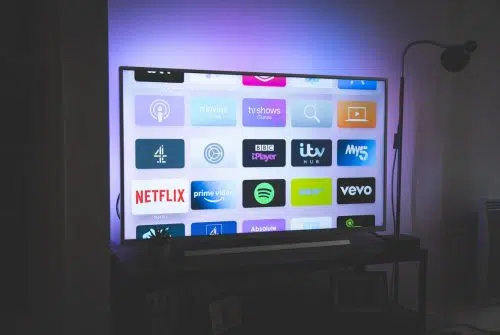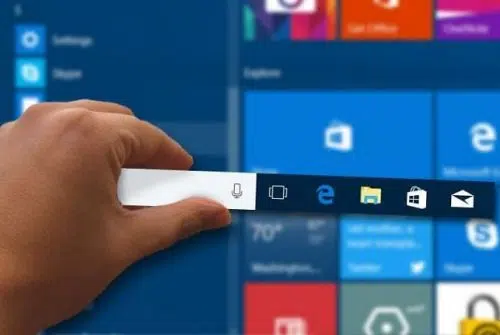Les équipements électroniques d’aujourd’hui doivent constamment être mis à jour pour rester fonctionnels. Si la mise à jour n’est pas réalisée de façon régulière et ponctuelle, certaines fonctionnalités des appareils risquent, à terme, de ne plus fonctionner correctement. Alors, comment mettre à jour une TV Samsung Smart ? Si vous avez ce type d’appareil chez vous, voici la procédure à suivre pour cela !
Plan de l'article
Mettre à jour sa Smart TV Samsung : le nécessaire
A lire aussi : Comment installer canal sur Smart TV ?
Avant même d’essayer de mettre à jour votre TV Samsung Smart, assurez-vous d’avoir à votre disposition les éléments listés ci-dessous pour éviter toute déconvenue :
– La Smart TV et sa télécommande : Il est important que la Smart TV Samsung soit équipée d’une télécommande. Même s’il est possible d’y connecter une souris ou une autre télécommande via USB, la télécommande d’origine est nécessaire pour des raisons que vous allez comprendre ci-après.
A voir aussi : Plateforme de netlinking : quel budget prévoir ?
– Une clé USB : Il vous faut également disposer d’une clé USB pour y stocker le firmware. Nous vous expliquerons comment faire un peu plus bas.
– Un câble Ethernet (RJ45) : Enfin, il vous faut également un câble Ethernet pour connecter la Smart TV Samsung à internet.
Mise à jour par internet
La solution la plus simple pour mettre à jour une TV Samsung Smart est de passer par internet. Pour cela, votre téléviseur doit absolument être connecté à votre routeur/box internet par un câble Ethernet (RJ45). Le fait est que, pendant la procédure qui va suivre, le Wifi de la TV peut ne pas fonctionner correctement.
En tout cas, si vous avez le câble RJ45 branché entre votre smart TV Samsung et votre box internet, voici la procédure à suivre :
Commencez par appuyer sur le bouton « Menu » de votre télécommande originale. Cette option n’est sans doute pas disponible sur d’autres télécommandes USB et est inaccessible depuis la souris.
Une fois dans les menus, descendez plus bas jusqu’à repérer l’option « Assistance ». Dans « Assistance », vous verrez « Mise à jour du logiciel ».
Si l’option « Mise à jour du logiciel » n’est pas cliquable ou est indisponible, cliquez sur le bouton « Smart » de la télécommande pour basculer vers le mode chaînes TV. Répétez ensuite l’opération précédente, allez dans « Mise à jour du logiciel », puis dans « En ligne » pour choisir la mise à jour en ligne.
Mise à jour par USB
Si vous n’avez pas accès à internet ou que vous n’avez pas de câble Ethernet pour connecter votre Smart TV Samsung à votre routeur, vous pouvez passer par la mise à jour par USB. Pour ce faire, la procédure est la même que la précédente, mais au lieu de choisir « En ligne » dans l’option « Mise à jour du logiciel », choisissez plutôt « USB ».
Toutefois, avant de passer à la mise à jour par USB, assurez-vous d’avoir téléchargé préalablement la bonne version du firmware du modèle de votre Smart TV Samsung et de l’avoir copié correctement dans la clé USB.